Comment configurer un système téléphonique de réception automatique pour votre site Web
Publié: 2021-11-09Voulez-vous configurer un système téléphonique de standard automatique pour votre site Web ?
Pour les propriétaires d'entreprise, un système téléphonique de standard automatique peut réduire les coûts, vous aider à répondre plus rapidement aux appels, améliorer le service client et donner à votre petite entreprise une apparence plus professionnelle.
Dans cet article, nous partagerons un guide étape par étape sur la façon de configurer facilement un système téléphonique de standard automatique pour votre site WordPress.
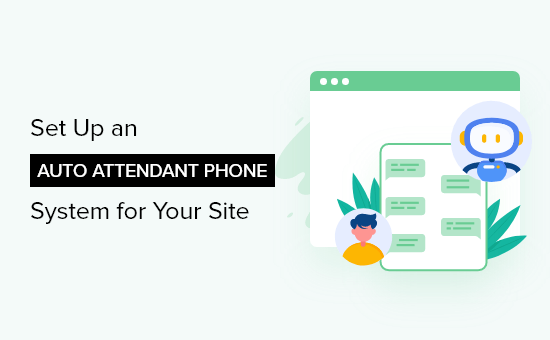
De quoi avez-vous besoin pour configurer un système téléphonique de réception automatique pour votre site Web ?
Pour la plupart des sites Web de petites entreprises ou des magasins en ligne, vous pouvez simplement ajouter un numéro de téléphone à votre site Web. Vos visiteurs peuvent appeler le numéro de téléphone pour entrer en contact avec vous.
Cependant, les services téléphoniques standard n'offrent pas de fonctionnalités avancées telles que le transfert d'appel, le standard automatique, l'appel en attente, les heures d'ouverture, etc. De plus, il est coûteux d'ajouter des fonctionnalités simples comme un standard automatique.
Pour configurer correctement un système téléphonique de standard automatique, vous devrez utiliser un fournisseur de services téléphoniques professionnels virtuels.
Nous vous recommandons d'utiliser Nextiva car il s'agit du meilleur service téléphonique professionnel du marché utilisé par des marques telles que Taco Bell, YMCA, Buffalo Bills, etc.
Il vous permet de gérer facilement vos appels professionnels, de configurer un standard automatique, de transférer des appels, etc., à un tarif bien moins cher qu'un opérateur fixe ou mobile professionnel.

Remarque : Nous utilisons Nextiva ici à WPBeginner pour tous nos besoins téléphoniques professionnels.
Étant donné que Nextiva est un service téléphonique VoIP, il utilisera Internet pour passer et recevoir des appels au lieu des lignes fixes traditionnelles.
Cela vous permet d'économiser de l'argent et vous donne accès à des fonctionnalités avancées telles que le standard automatique, le transfert d'appel, l'appel en attente, la messagerie vocale, la conférence téléphonique et bien plus encore.
Vous pouvez également obtenir un numéro sans frais ou choisir un numéro de téléphone professionnel avec n'importe quel emplacement.
Il vous permet également de gérer vos appels à partir de votre téléphone mobile, ordinateur ou téléphone de bureau standard actuel.
Cela dit, montrons comment configurer un système téléphonique de standard automatique pour votre site Web.
Configuration d'un système téléphonique de réception automatique
Tout d'abord, vous devez créer un compte Nextiva. Au cours du processus d'inscription, vous pouvez choisir un nouveau numéro de téléphone professionnel ou connecter un numéro de téléphone existant à votre compte.
Après avoir configuré votre compte, vous pourrez passer et recevoir automatiquement des appels depuis votre numéro de téléphone professionnel sur n'importe quel appareil.
Ensuite, vous pouvez configurer un système téléphonique de standard automatique pour votre site Web.
À partir de la page de votre compte, vous devez cliquer sur l'option de menu « Communication », puis sur le bouton « Système téléphonique ».
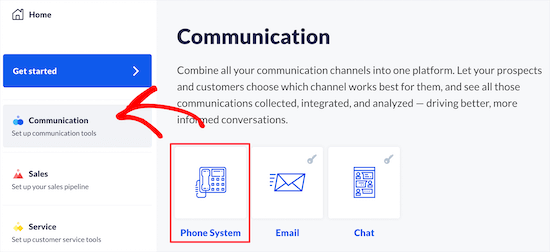
Cela vous amène à un écran où vous aurez différentes options pour configurer les fonctionnalités du téléphone professionnel.
Ensuite, cliquez sur le bouton "Flux d'appels".
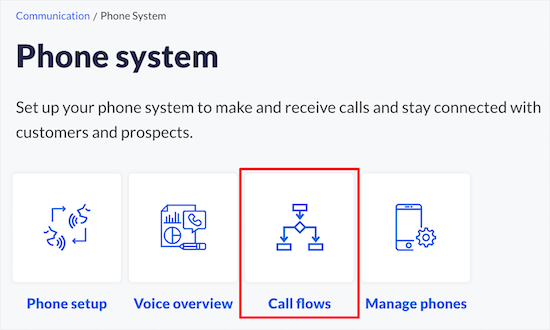
Sur l'écran suivant, vous devez créer un nouveau flux d'appels.
Cliquez simplement sur le bouton "Créer un nouveau flux" pour commencer.
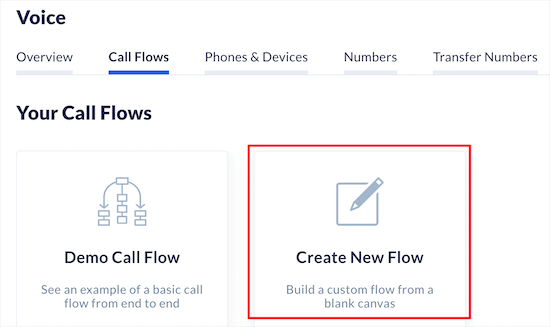
Si vous avez créé des modèles d'appel pour d'autres fonctionnalités, ils seront répertoriés ici.
Nous sélectionnerons l'option "Démarrer à partir de zéro".
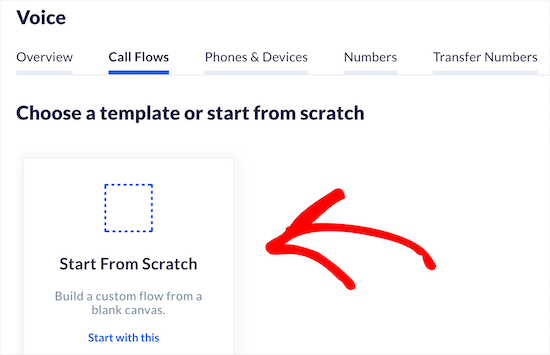
Ensuite, vous pouvez donner un nom à votre flux d'appels pour vous aider à vous en souvenir.
Après cela, survolez et cliquez sur le bouton "Téléphone".
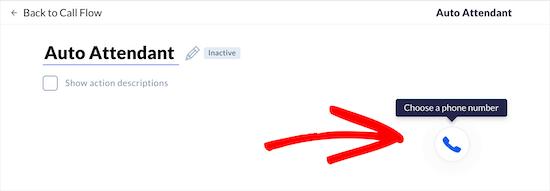
Ensuite, vous devez entrer votre numéro de téléphone professionnel principal.
Vous pouvez également ajouter une extension et des numéros supplémentaires.
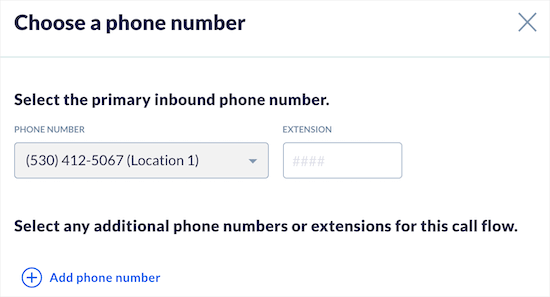
Ensuite, cliquez sur le bouton "Enregistrer et continuer".
Cliquez ensuite sur le bouton "Ajouter une action" pour passer à l'étape suivante.
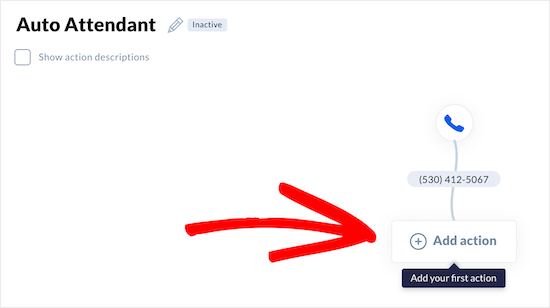
Cela fait apparaître un menu dans lequel vous pouvez choisir l'action suivante.
Pour créer un standard automatique, vous pouvez sélectionner les options 'Menu téléphone', 'Composer par poste' ou 'Composer par nom'.
Nous sélectionnerons l'option « Menu du téléphone » car cela nous permet d'enregistrer un message d'accueil, puis d'offrir aux appelants des options pour appeler des services ou des membres d'équipe spécifiques.

Ensuite, vous pouvez choisir le "Message d'accueil par défaut" dans le menu déroulant "Message d'accueil".
Vous avez également la possibilité d'enregistrer ou de télécharger votre propre message d'accueil.
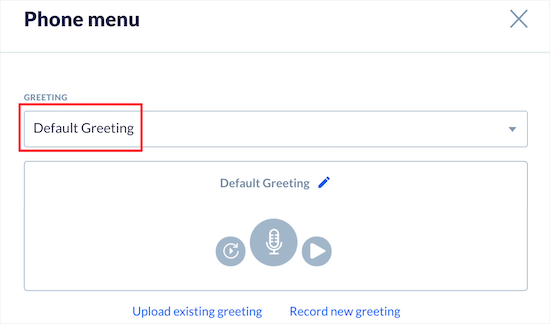
Après cela, vous pouvez personnaliser les options du menu du téléphone qui seront diffusées après votre message d'accueil.
Vous pouvez utiliser le clavier sous le « Menu du téléphone » pour les numéros que vos appelants composeront et la personne ou le service vers lequel ils seront redirigés.
Pour plusieurs options, cliquez sur le numéro et ajoutez le département correspondant dans la section "Options de menu".
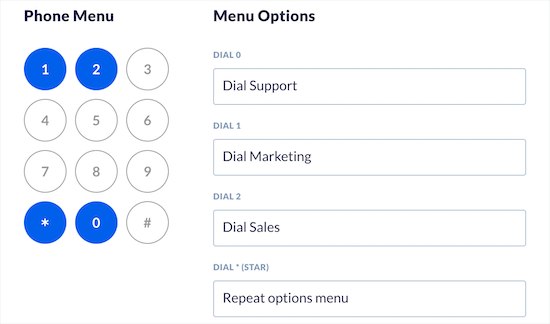
Ensuite, vous pouvez configurer les paramètres "Options avancées".
Vous pouvez définir la durée du délai d'attente, sélectionner une option pour appeler l'opérateur et cocher la case pour permettre aux appelants d'atteindre les membres de l'équipe en composant leur extension.

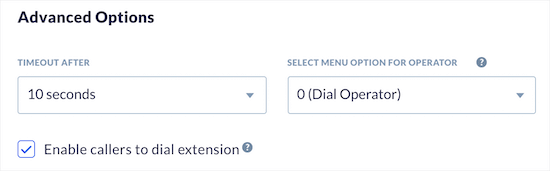
Après cela, cliquez sur le bouton "Enregistrer et continuer".
Cela vous ramène à votre écran principal de flux d'appels. Vous devez attribuer des membres d'équipe et des numéros de téléphone aux options d'appel que vous venez de créer.
Cliquez simplement sur l'un des boutons "Ajouter une action".

Ensuite, cliquez sur l'option de menu "Utilisateurs et équipes".
Cela vous permet d'attribuer l'action à un membre de l'équipe ou à un service spécifique.
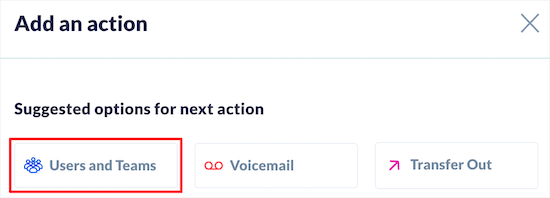
Ensuite, vous pouvez choisir qui l'appel sonnera, comment il sonnera, les paramètres d'identification de l'appelant, etc.
Sélectionnez simplement les meilleures options pour votre entreprise, puis cliquez sur le bouton "Enregistrer et continuer".
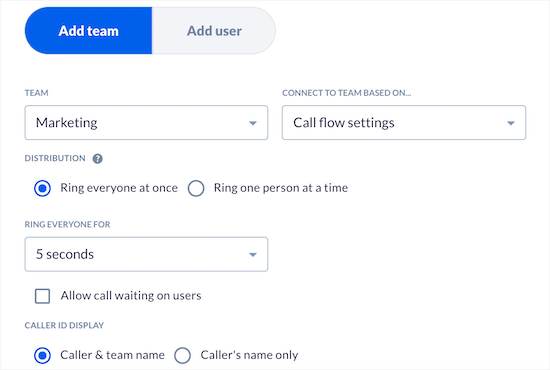
Vous devez suivre les mêmes étapes pour toutes les options du menu d'appel que vous avez créées précédemment.
Après cela, vous serez ramené à votre écran principal de flux d'appels où vous devrez cliquer à nouveau sur le bouton "Ajouter une action" pour terminer votre flux d'appels.
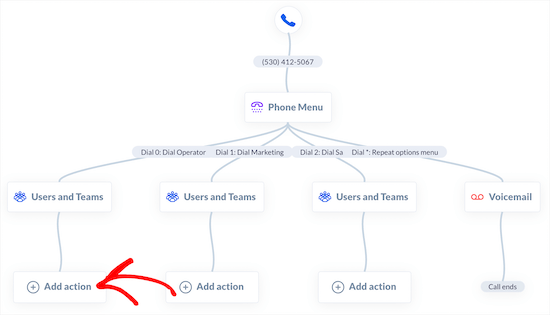
Ensuite, vous aurez une variété d'options différentes pour ce qui se passe si personne ne répond.
Nous sélectionnerons l'option "Messagerie vocale", afin que les appelants puissent laisser un message si personne ne répond au téléphone.
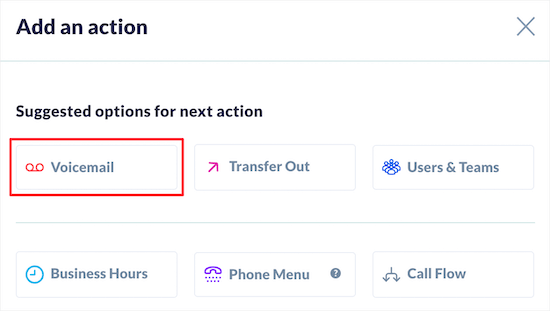
Sur l'écran suivant, vous pouvez choisir votre boîte vocale et votre message.
Sélectionnez simplement l'équipe ou la personne dans le menu déroulant « Destination de la messagerie vocale » et le bon service dans le menu déroulant « Équipe ».
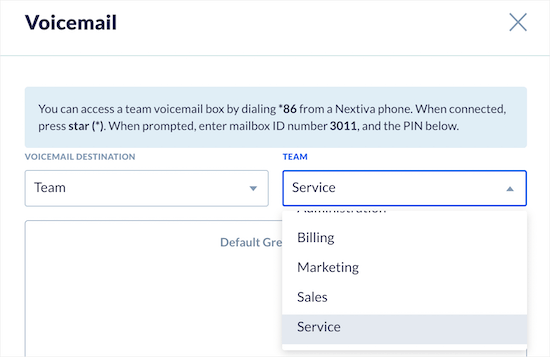
Ensuite, cliquez sur le bouton "Enregistrer et continuer".
Après cela, vous devez suivre les mêmes étapes pour chaque extension.
Une fois que vous avez terminé, vous devriez voir "Appel terminé" à la fin de vos différents flux d'appels.
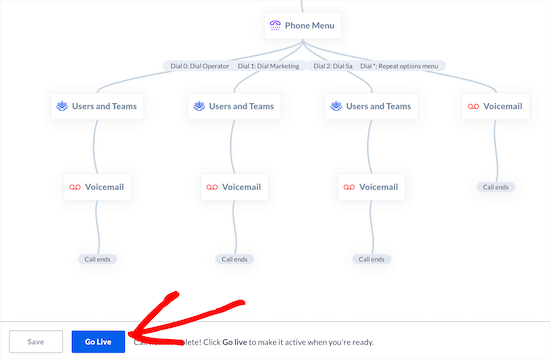
Ensuite, cliquez sur le bouton « Go Live » en bas de l'écran pour activer le flux d'appels.
Assurez-vous de tester la fonction de standard automatique pour vous assurer que le message d'accueil et le transfert d'appel fonctionnent correctement.
Outre toutes les fonctionnalités puissantes, notre partie la plus préférée de Nextiva est qu'elle permet aux membres de notre équipe d'avoir un numéro de téléphone professionnel virtuel, afin qu'ils ne puissent recevoir des appels que pendant certaines heures sans perdre leur vie privée.
Ajouter un bouton Cliquer pour appeler dans WordPress
Maintenant que vous avez configuré un système téléphonique de standard automatique, vous souhaiterez peut-être ajouter un bouton d'appel en un clic à votre site Web WordPress. Cela rend l'appel aussi simple que de cliquer sur un bouton.
La première chose que vous devez faire est d'installer et d'activer le plugin WP Call Button. Pour plus de détails, consultez notre guide du débutant sur l'installation d'un plugin WordPress.
Lors de l'activation, vous devez vous rendre dans Paramètres » Bouton d'appel WP pour configurer le plugin.
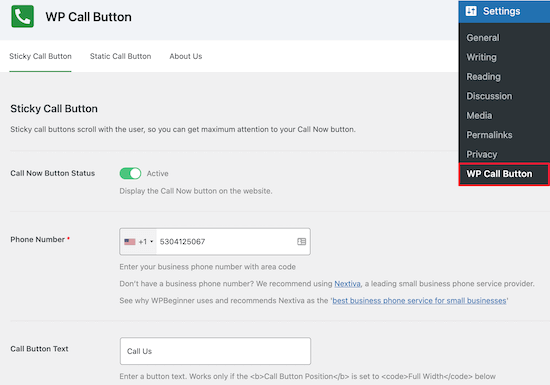
Sur cet écran, vous pouvez activer le bouton d'appel et ajouter votre numéro.
Ensuite, vous pouvez personnaliser l'apparence de votre bouton et ajouter un bouton collant qui flotte à l'écran sur votre site Web.
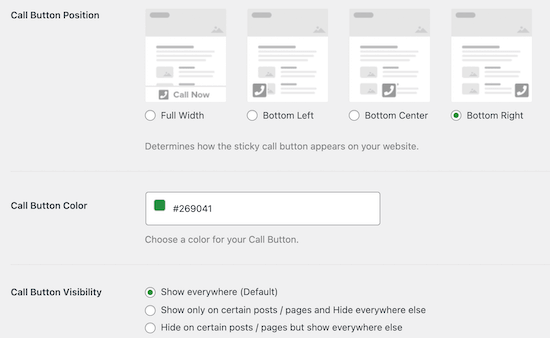
Vous avez également le contrôle sur l'endroit où le bouton apparaît et pouvez choisir d'afficher ou de masquer le bouton sur certaines publications et pages.
Si vous voulez plus de contrôle sur l'endroit où le bouton apparaît, vous pouvez l'afficher manuellement. Pour ce faire, cliquez simplement sur l'option de menu "Bouton d'appel statique".
Ensuite, vous pouvez modifier les paramètres du bouton et copier le shortcode à ajouter à votre site.
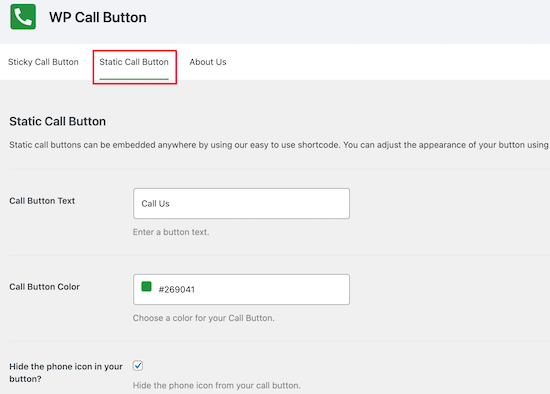
Une fois que vous avez fini de personnaliser les paramètres du plug-in, assurez-vous de cliquer sur le bouton "Enregistrer les modifications".
Vous pouvez également ajouter un bouton collant directement à vos pages, publications et zones de widgets en utilisant le bloc inclus.

Dans les paramètres du bloc, vous pouvez modifier les couleurs, la taille du texte, l'alignement et afficher ou masquer l'icône du téléphone.
Une fois que vous avez terminé, assurez-vous de cliquer sur "Mettre à jour" ou "Publier" pour enregistrer vos modifications.
Désormais, vos visiteurs verront votre bouton "Cliquer pour appeler" en direct sur votre site Web. Lorsqu'ils cliquent sur le bouton, ils sont redirigés vers votre système téléphonique de standard automatique.
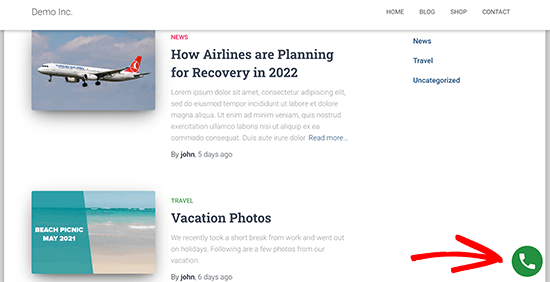
Pour plus de détails sur l'affichage d'un bouton Cliquer pour appeler, consultez notre guide sur la façon d'ajouter un bouton Cliquer pour appeler dans WordPress.
Au-delà d'un téléphone professionnel, nous vous recommandons d'ajouter un formulaire de contact et même un chat en direct ou un chatbot IA, afin que vos visiteurs puissent vous contacter avec la méthode qu'ils préfèrent.
Nous espérons que cet article vous a aidé à apprendre à configurer un système téléphonique de standard automatique pour votre site WordPress. Vous voudrez peut-être également consulter notre guide sur la façon de choisir le meilleur créateur de site Web et nos choix sur les meilleurs services de marketing par e-mail pour les petites entreprises.
Si vous avez aimé cet article, veuillez vous abonner à notre chaîne YouTube pour les didacticiels vidéo WordPress. Vous pouvez également nous retrouver sur Twitter et Facebook.
